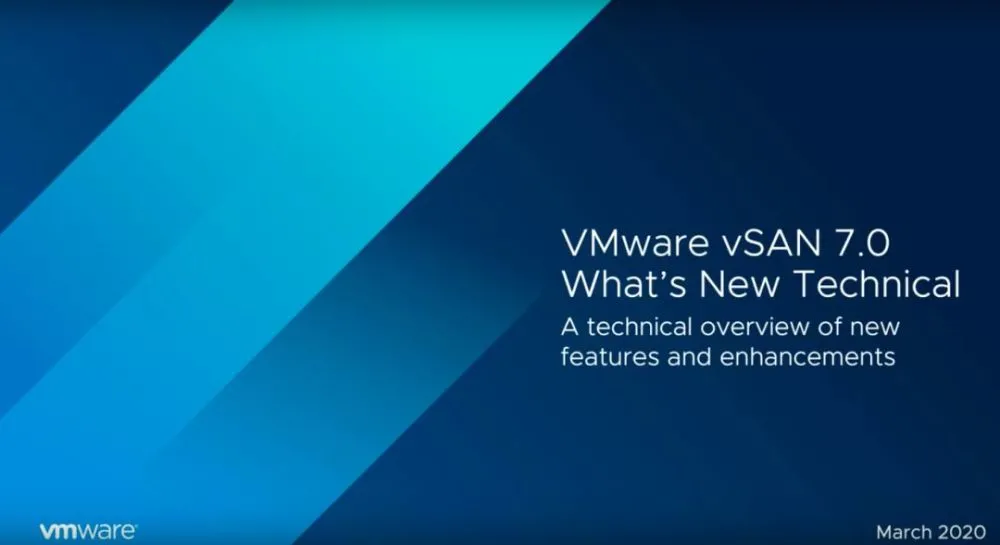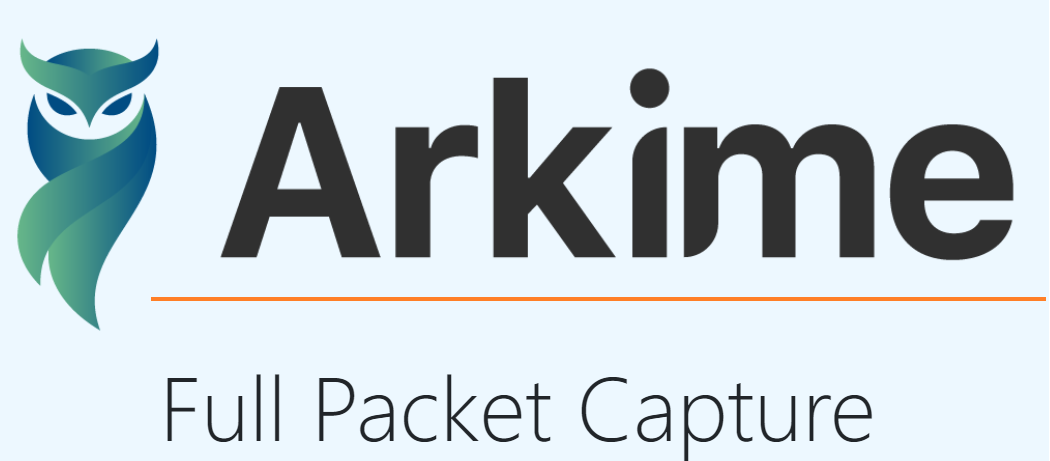VCSA5.5安装步骤.md
VCSA5.5 安装步骤
VCSA 用于管理EXSI虚拟化软件(虚拟化版本不能高于VCSA,即 VCSA版本为7.0 则最高只能管理EXSI7)
VCSA5.5 比较特殊,安装步骤如下
下载对应文件
名称VMware-vCenter-Server-Appliance-5.5.0.31100-9911210_OVF10.ova,这里是5.5版本,你可以理解为这个是已经被包装过的镜像文件模版。
镜像下载地址分享
链接: https://pan.baidu.com/s/1ONjVivtoc0TYmtK0vIhDKw?pwd=wak9
提取码: wak9
其他镜像下载:https://www.dinghui.org/vmware-iso-download.html
安装参考:https://www.renrendoc.com/paper/216758580.html
导入模板
新建虚拟机,选择从OVF或OVA文件部署虚拟机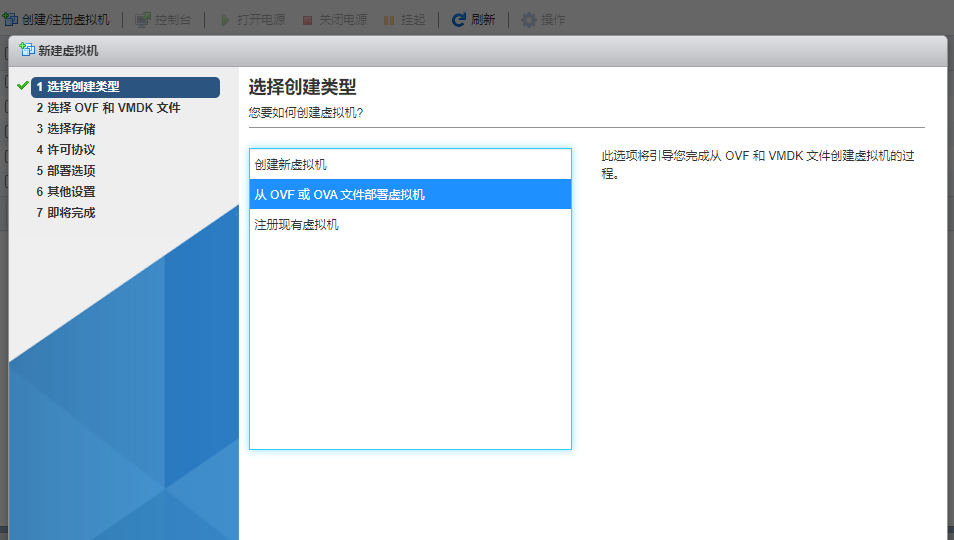
命名系统并上传镜像,等待系统导入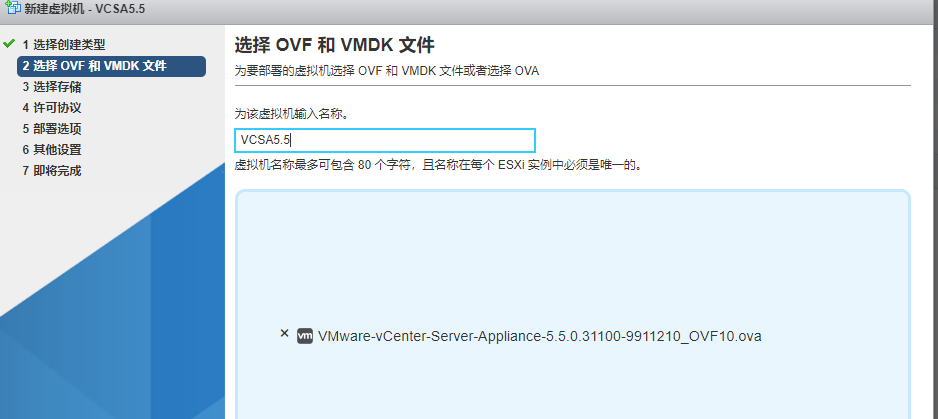
开机配置
系统开机,并登录,使用默认用户名root,默认密码为vmware进行登录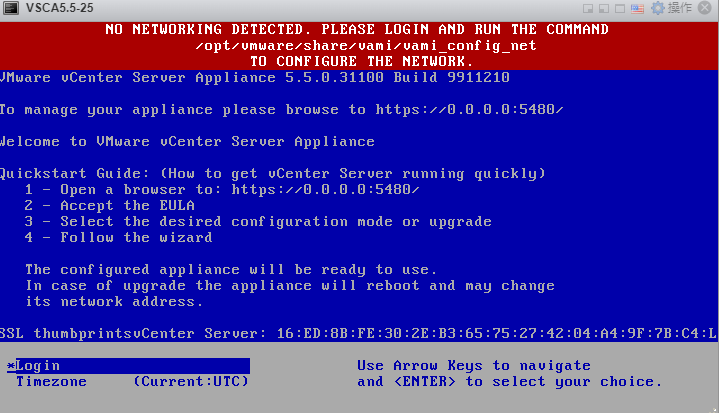
配置IP
命令行输入 ./opt/vmware/share/vami/vami_config_net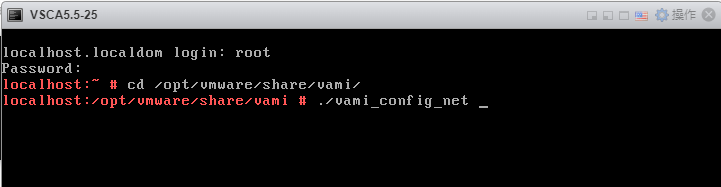
设置IP,网关等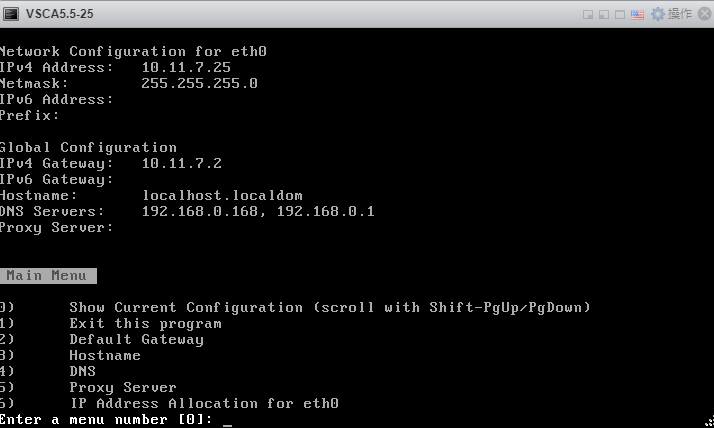
配置完成后输入exit,按照步骤操作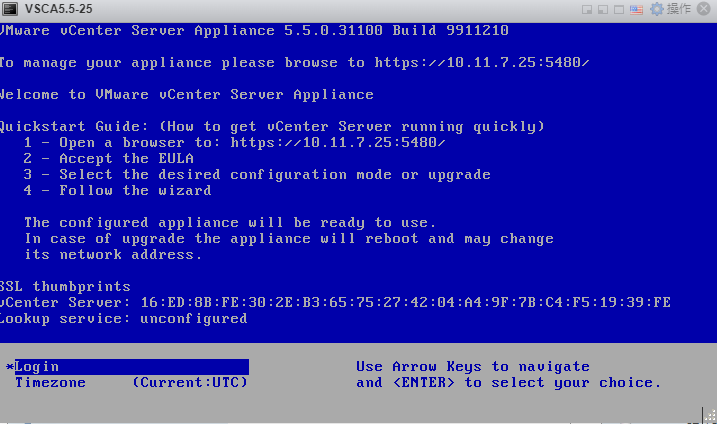
开始安装
win7 系统 IE浏览器 按照步骤开始安装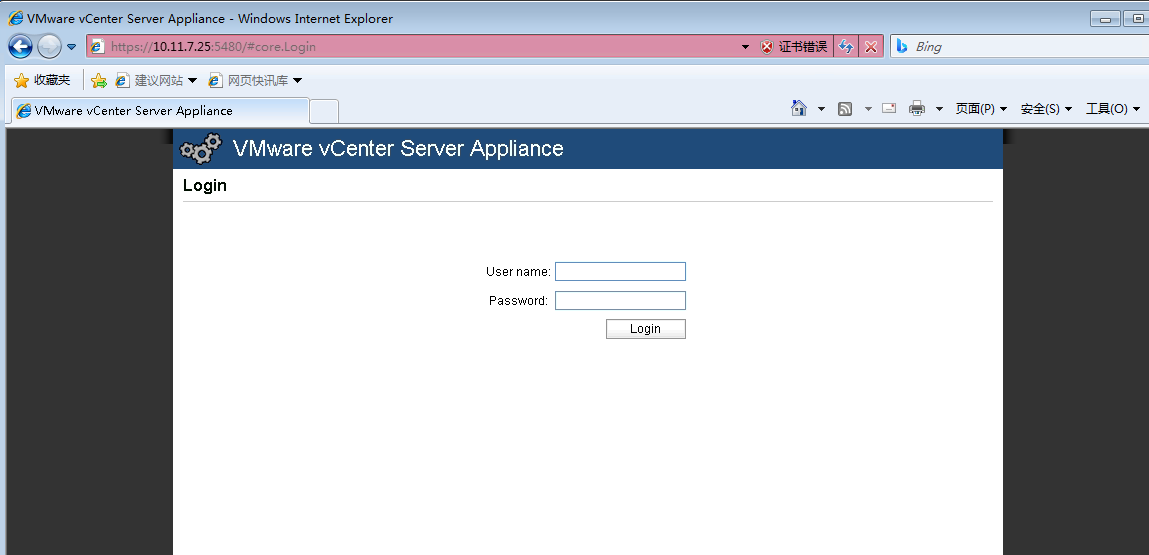
同意协议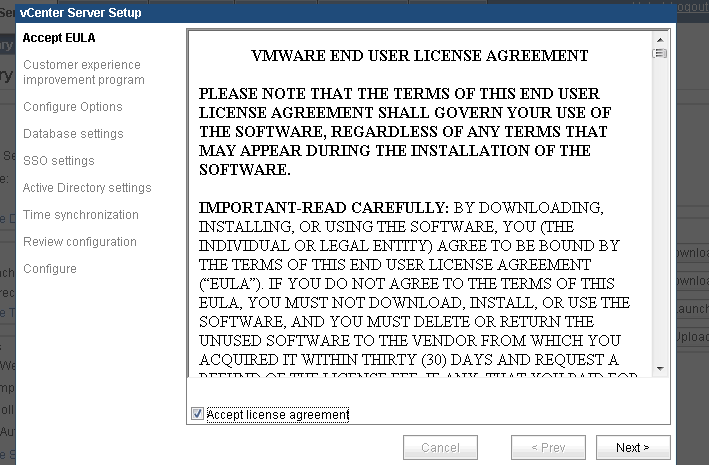
默认配置,把数据库和SSO软件都部署在本虚拟机,且不安装AD域和时间同步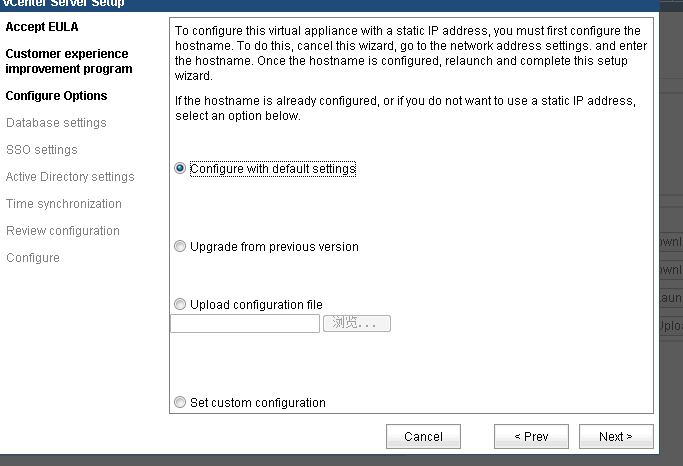
选择默认,开始安装,显示各个组件安装状态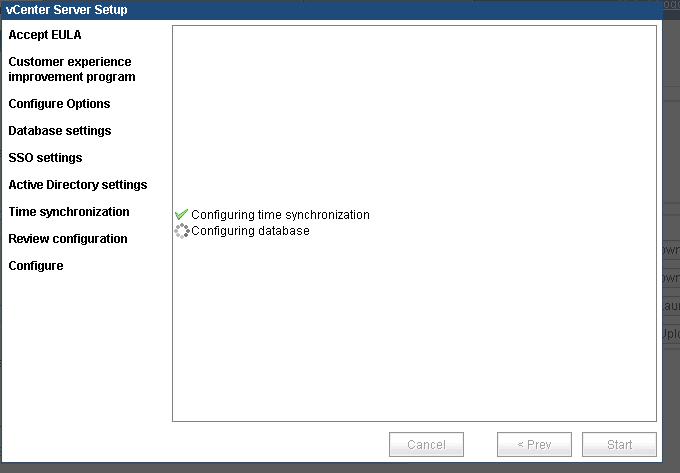
访问系统
安装完成后,修改密码(旧密码vmware)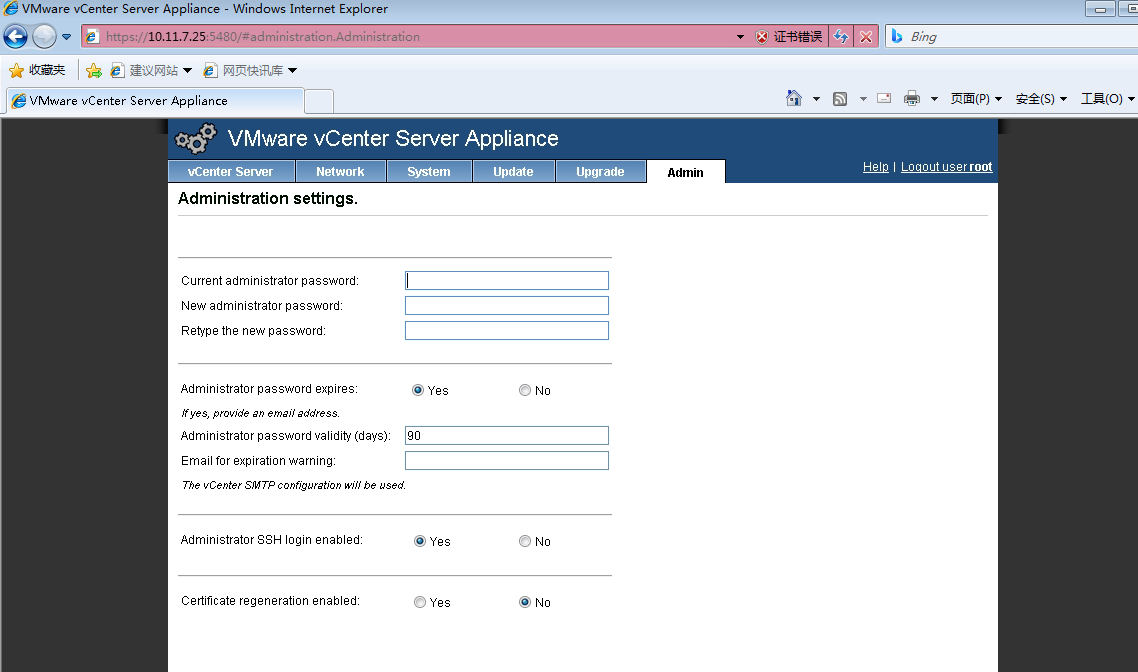
浏览器输入IP地址,可选择客户端登录或者UI登录(UI登录需要flash,这里建议使用vsphere登录管理)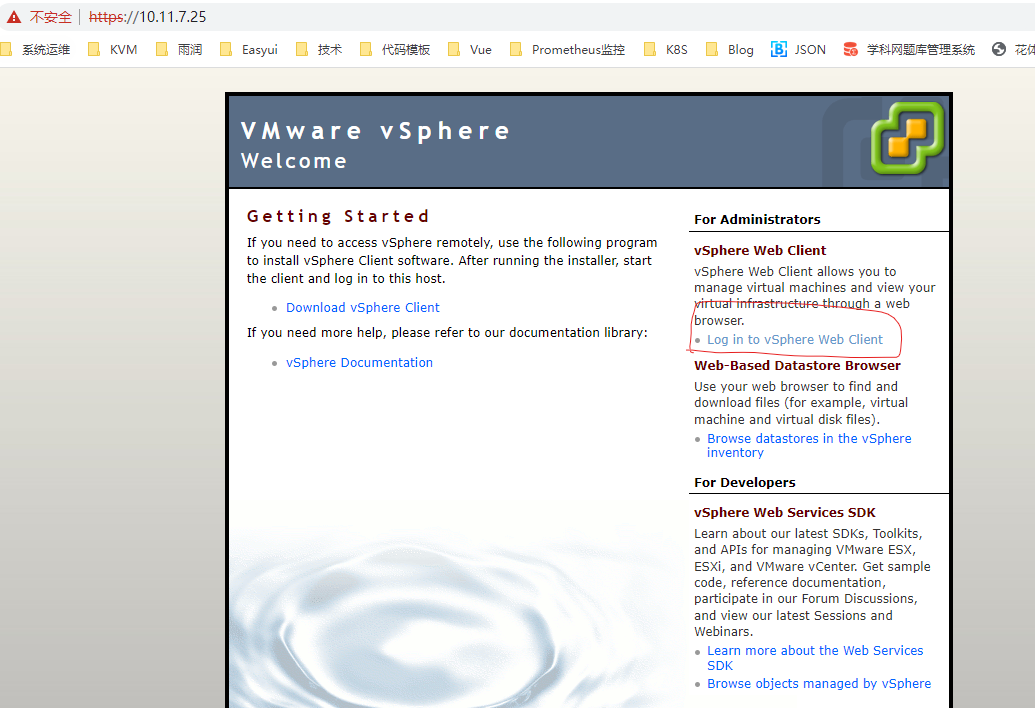
输入IP,账号密码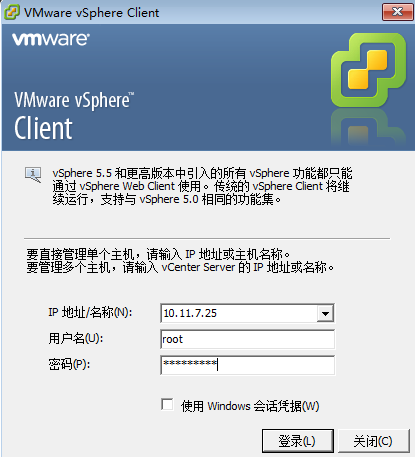
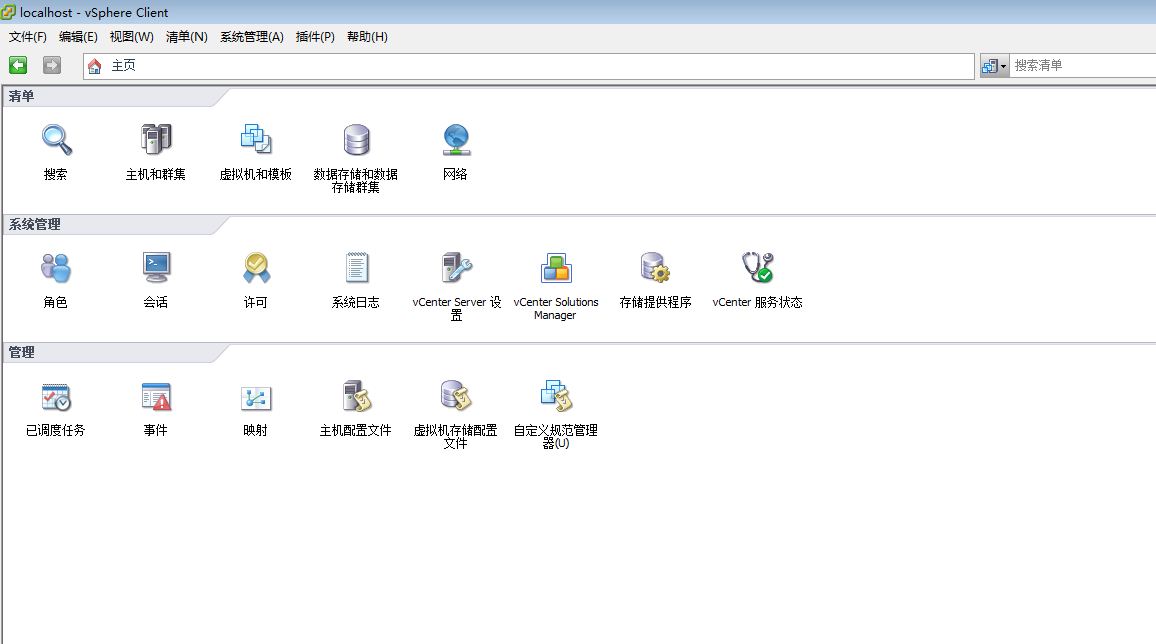
输入许可证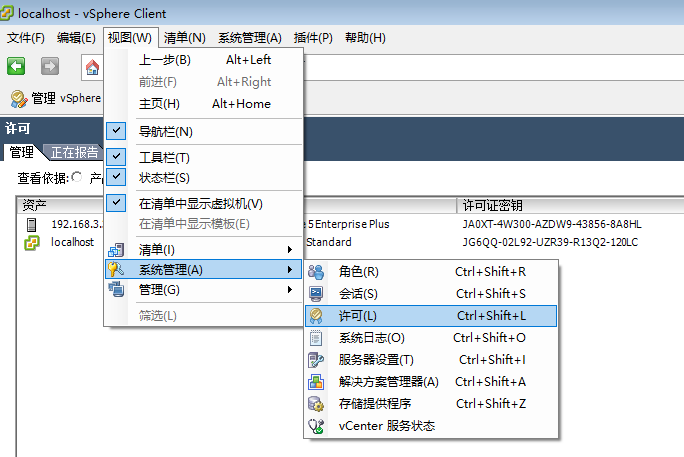
1 | VCSA许可证: |
本博客所有文章除特别声明外,均采用 CC BY-NC-SA 4.0 许可协议。转载请注明来自 Austines Hexo Blog!